
كما علمنا مؤخراً أن شركة مايكروسوفت ستقوم بإصدار التحديث الأخير لويندوز 10 و الذي يحمل العديد من المميزات الرائعة و التي ينتظرها الجميع بفارغ الصبر، وبين هذه المزايا خاصية (Game Mode) و الذي سيرفع من أداء الجهاز و حل الكثير من المشاكل الخاصة ببطئ الألعاب بشكل كبير من خلال توجيه إمكانيات جهازك و رفع كفائته فإذا كنت من محبي الألعاب و لا تستطيع الصبر فبادر بالحصول على Windows 10 Creators Update قبل الجميع.
وضع Game Mode الجديد
هذه الخاصية الرائعة لا توجه طاقة و إمكانيات الجهاز للألعاب فقط و لكنها أيضاً تمنع أي برنامج أو تطبيق أن يقوم بإستغلال المعالج أو أن يتم إيقاف أو تقليل سرعة الجهاز من أجل تحديث الويندوز أو تحديث البرامج التي تعمل بإستمرار على السطح مثل الفلاش بلاير أو الجافا، و هناك طريقتان لتشغيلها و هي إما من خلال إعدادات الويندوز أو تحديد لعبة بعينها لتفعيل هذه الخاصية عند تشغيلها و سنستعرض معاً الطريقتين.
كيفية تشغيل وضع الألعاب Game Mode في ويندوز 10
لتشغيل وضع اللعب عامة من الإعدادات إتبع الخطوات الآتية:
- إضغط على Start Menu و إفتح أيقونة الإعدادات Settings
- إضغط على Gaming ثم إختر Game Mode من القائمة على اليسار
- قم بتشغيل خاصية Game Mode كما بالصورة
و إذا لم تستطيع رؤية هذه الإعدادات التي نتحدث عنها فأنت لم تقم بتثبيت التحديث الجديد و عليك تثبيته من خلال تحديث نظام ويندوز 10.
كيفية تفعيل وضع Game Mode للعبة مُحددة فقط
يمكنك تشغيل خاصية وضع الألعاب لأي لعبة مفضلة لك على وجه الأخص إذا لم تقم بتشغيله من الإعدادات للنظام عامة من خلال الخطوات الآتيه:
- قم بتشغيل اللعبة المطلوبة سيقترح عليك النظام فتح شريط اللعب (Game Bar)
- قم بفتح شريط الألعاب عن طريق الضغط على (Windows Key+G)
- إضغط على أيقونة الإعدادات أقصى يمين هذا الشريط
- سيظهر لك صندوق به العديد من الإختيارات قم بوضع العلامة على إختيار (Use Game Mode For This Game)
يمكنك الآن الإستمتاع بأفضل أداء للجهاز في وضع الألعاب و خوض هذه التجربة الرائعة من السرعة و الكفاءة فقط من خلال هذه الميزة الرائعة من مميزات التحديث الأخير لويندوز 10.
اقرأ أيضًا: مميزات جديدة رائعة لنظام ويندوز 10 ضمن تحديث Creator Update و شرح كيفية تفعيلها؟

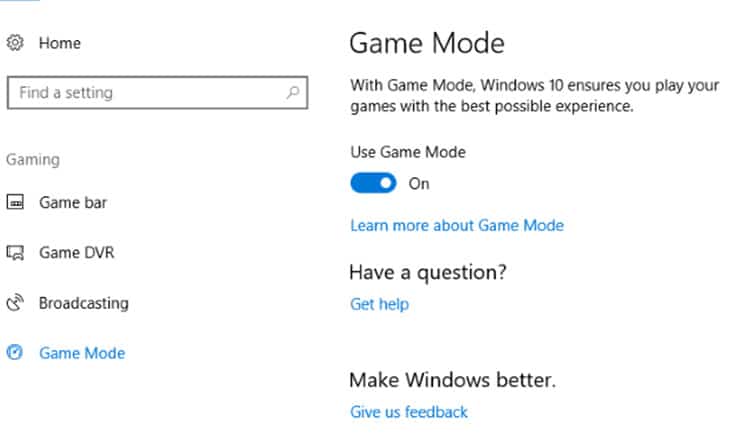







زاد 5fps فقط